Cara Mengubah Mesin Pencari Default untuk Microsoft Edge
Microsoft Chromium Microsoft Edge / / March 17, 2020
Terakhir diperbarui saat
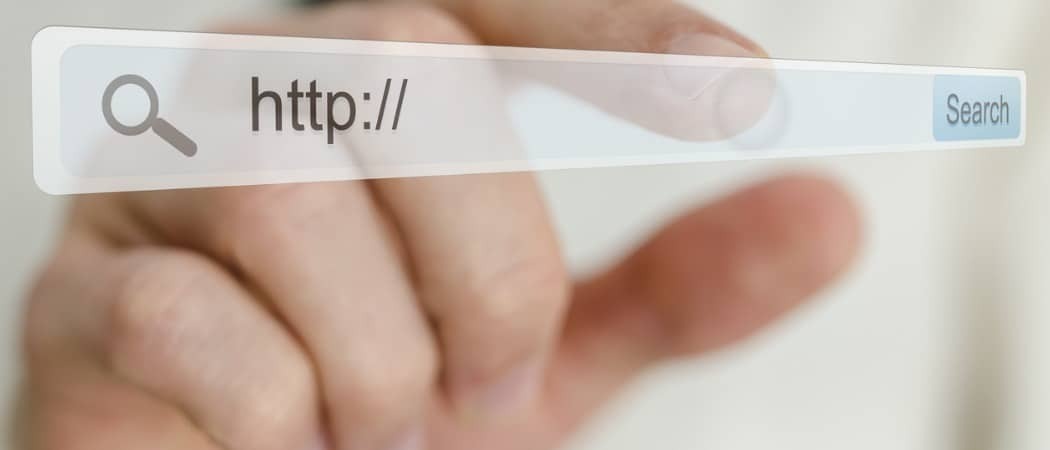
Microsoft menggunakan mesin pencari Bing sendiri sebagai mesin pencari default untuk browser Edge berbasis Chromium yang baru. Tetapi Anda dapat mengubahnya ke sesuatu yang lain jika Anda mau.
Browser Edge baru Microsoft didasarkan pada kode Chromium Open Source Google. Ini adalah browser Edge yang didesain ulang yang semuanya baru yang tersedia di Windows, macOS, Android, dan iOS.
Dan seperti yang Anda harapkan, mesin pencari default untuk Edge baru adalah Bing milik Microsoft. Namun, jika Anda lebih suka mengaturnya ke Google atau yang lain mesin berorientasi privasi seperti Bebek bebek pergi, kamu bisa. Begini caranya.
Ubah Mesin Pencari Default untuk Microsoft Edge
Mirip dengan menyembunyikan bilah Favorit, ada beberapa cara Anda dapat mengubah mesin pencari default. Buka browser dan klik Pilihan tombol (tiga titik) di sudut kanan atas dan pilih Pengaturan.
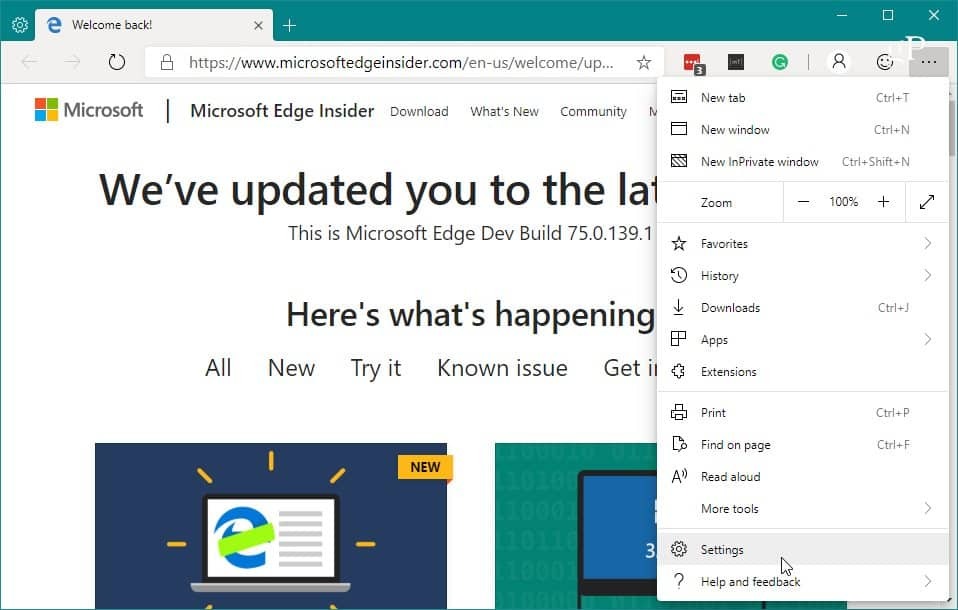
Selanjutnya, menuju ke Pengaturan> Privasi dan layanan dan gulir ke bawah dan pilih "Bilah alamat" di panel kanan.
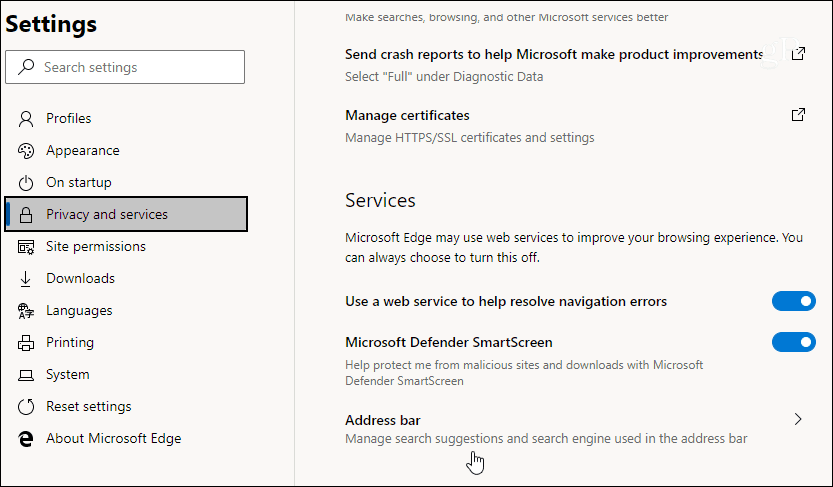
Pada halaman berikut, pilih mesin pencari yang ingin Anda jadikan default dari menu drop-down di sebelah “Mesin pencari yang digunakan di bilah alamat. " Perhatikan bahwa di sini Anda juga dapat mematikan opsi untuk menampilkan saran situs saat mengetik permintaan pencarian Anda.
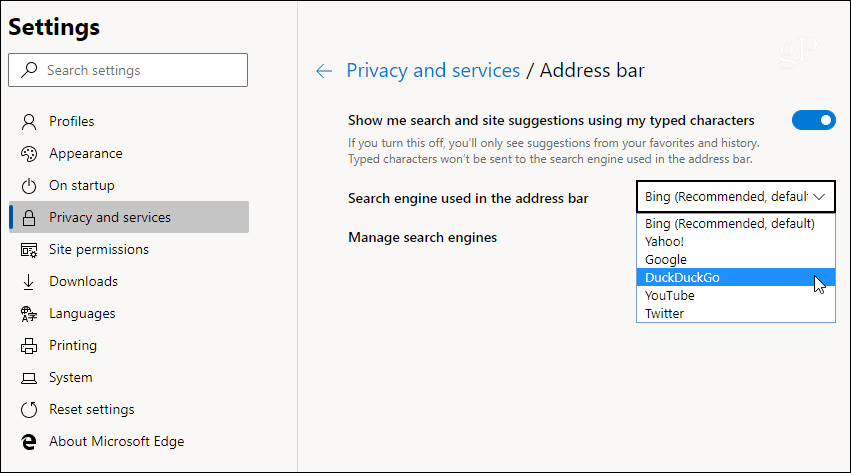
Itu dia. Sekarang setiap kali Anda melakukan permintaan pencarian dari bilah alamat di Chromium Edge, itu akan mengarahkan Anda ke mesin pilihan Anda. Alih-alih Microsoft's Bing. Pada contoh di bawah ini saya mengubah default ke Bebek bebek pergi.
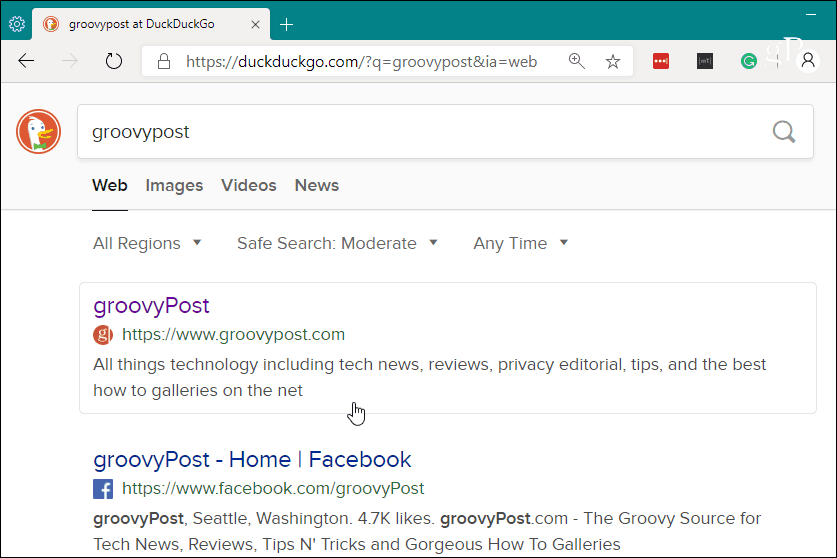
Tambahkan Mesin Pencari
Jika mesin pencari pilihan Anda tidak muncul di daftar, Anda dapat menambahkannya secara manual. Tepat di bawah daftar dropdown Anda dapat memilih "Kelola mesin pencari" dan pada halaman berikut klik tombol "Tambah".
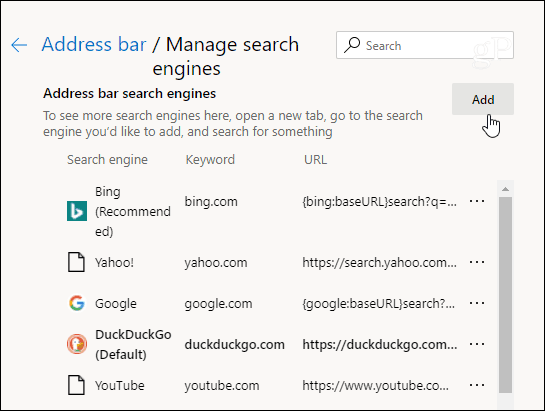
Kemudian tambahkan nama mesin pencari untuk bidang mesin pencari dan kata kunci. Untuk URL Anda perlu memasukkan string mesin pencari juga. Misalnya, dalam contoh di bawah ini saya menambahkan WolframAlpha dengan jalur untuk kueri adalah: https://www.wolframalpha.com/input/?i=%s
Setiap mesin menggunakan string yang berbeda. Misalnya, Duck Duck Go adalah: https://duckduckgo.com/?q=%s jadi pastikan untuk memeriksa dengan mesin yang Anda tambahkan.
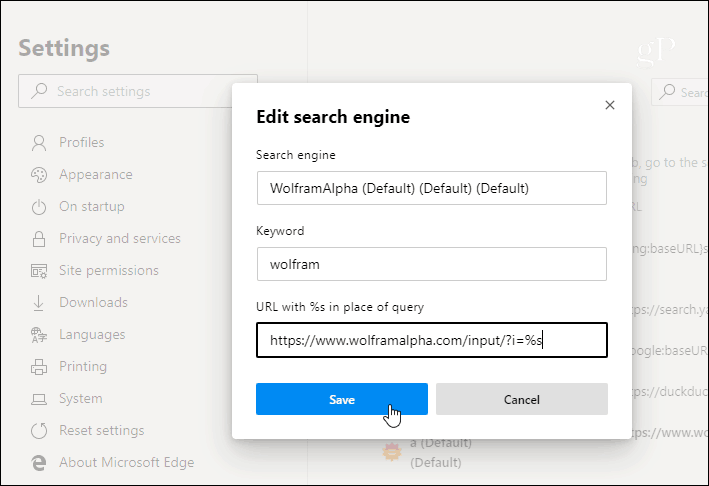
Jika Anda baru memulai dengan Edge baru, pastikan untuk memeriksa beberapa liputan kami yang lain tentang penggunaan browser baru. Kami telah menulis tentang topik-topik seperti menggunakan aplikasi web dan bagaimana caranya pasang ekstensi Chrome.

